L'opzione 'Sola lettura' è una funzionalità preziosa quando si desidera proteggere le proprie cartelle da manomissioni accidentali o intenzionali. Tuttavia, può essere frustrante quando una cartella continua a tornare a 'Sola lettura' nonostante la disabilitazione di questa funzione. Questo può rallentare notevolmente il tuo lavoro o impedirti di portare a termine del tutto i tuoi compiti.

Se non sei sicuro di cosa fare in merito a questo problema, sei nel posto giusto. Continua a leggere per scoprire perché la tua cartella continua a tornare a 'Sola lettura' e cosa fare al riguardo.
Come correggere il ripristino delle cartelle in sola lettura
Quando una cartella continua a tornare a 'Sola lettura', esistono diversi potenziali colpevoli. Il problema potrebbe risiedere in uno dei seguenti:
- L'account dell'utente
- La cartella stessa
- Un'app di terze parti
- Il sistema Windows
Sfortunatamente, non c'è un modo per diagnosticare il problema e passare direttamente alla soluzione. Quindi, ti suggeriamo di provare questi metodi uno per uno finché non trovi quello che funziona per te.
Accedi alla cartella utilizzando l'account amministratore
Le autorizzazioni sono un'importante funzionalità di Windows che può consentire o bloccare determinate operazioni. Gli utenti con autorizzazioni di amministratore in genere hanno accesso illimitato, mentre altri sono limitati in ciò che possono fare.
Controlla le tue autorizzazioni se c'è più di un account sul tuo PC. Una cartella creata dall'account amministratore non può essere modificata da un account ospite. Quindi, assicurati di accedere utilizzando l'account amministratore. Ecco come:
- Passare al prompt dei comandi digitando '
cmd' nella casella di ricerca.
- Fai clic con il pulsante destro del mouse sul prompt dei comandi e scegli l'opzione 'Esegui come amministratore'.

- Digita il seguente comando:
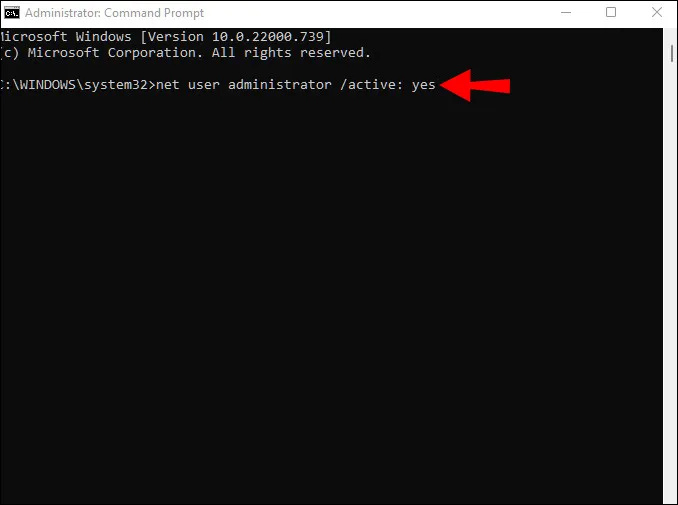
net user administrator /active:yes
Una volta che sei attivo come amministratore, prova ad accedere nuovamente alla cartella.
Modifica autorizzazioni utente
Le impostazioni di autorizzazione a volte possono essere modificate a tua insaputa, causando problemi di accesso e modifica di cartelle specifiche. Fortunatamente, puoi concederti rapidamente le autorizzazioni necessarie, indipendentemente dal numero di utenti.
Se sei l'unico utente sul tuo PC, segui questi passaggi per modificare le autorizzazioni:
- Fare doppio clic sull'icona 'Questo PC' sul desktop.

- Fai clic con il pulsante destro del mouse sulla cartella 'Disco locale (C:)' e seleziona 'Proprietà' nella parte inferiore del menu.
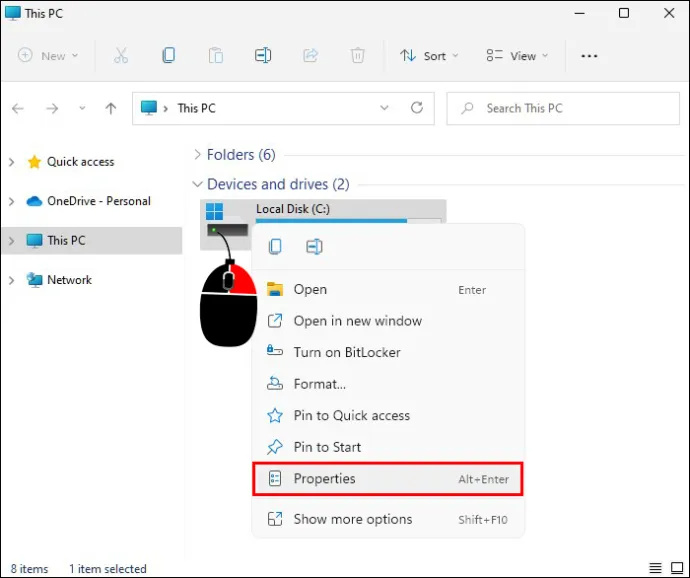
- Vai alla scheda 'Sicurezza'.
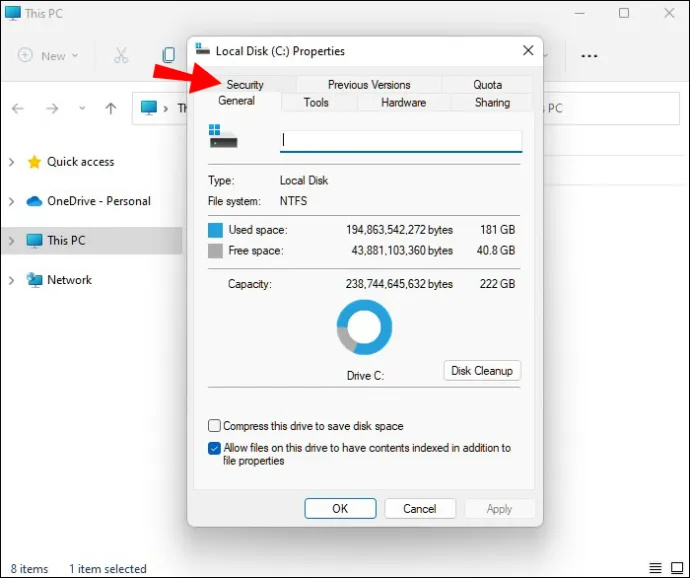
- Fai clic sul pulsante 'Avanzate' nell'angolo in basso a destra.
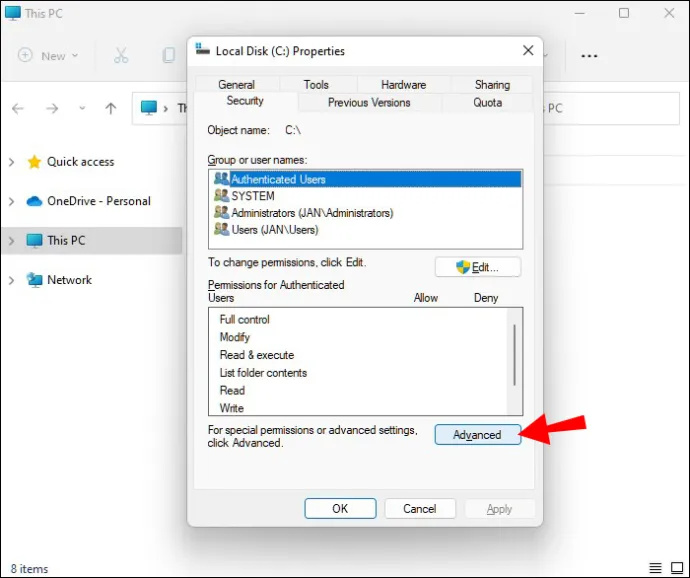
- Tocca il pulsante 'Modifica autorizzazioni'.
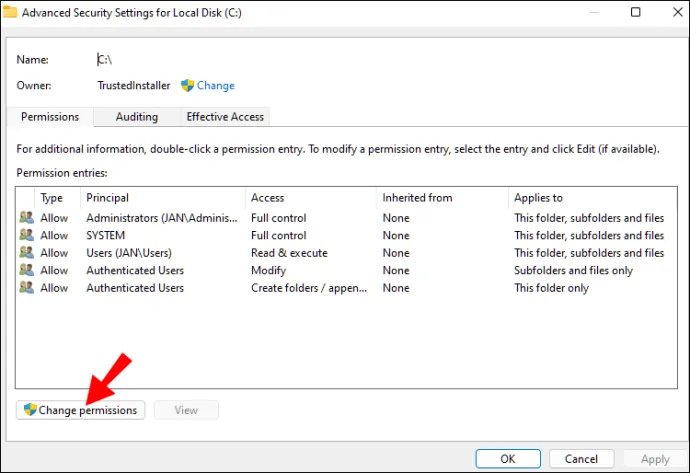
- Seleziona l'utente di cui desideri modificare le autorizzazioni.
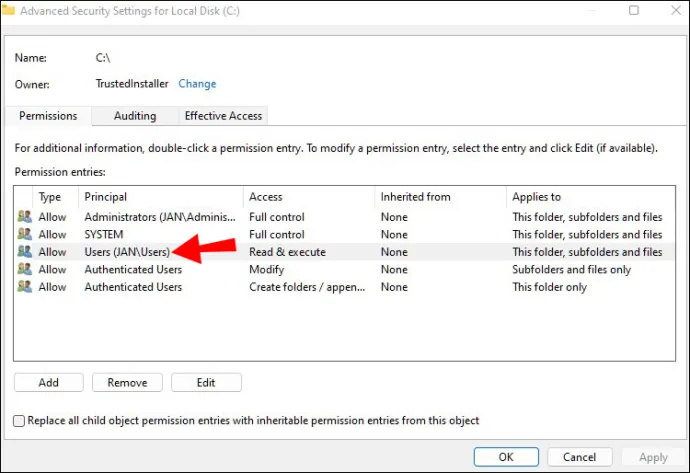
- Premi il pulsante 'Modifica' nell'angolo in basso a sinistra.
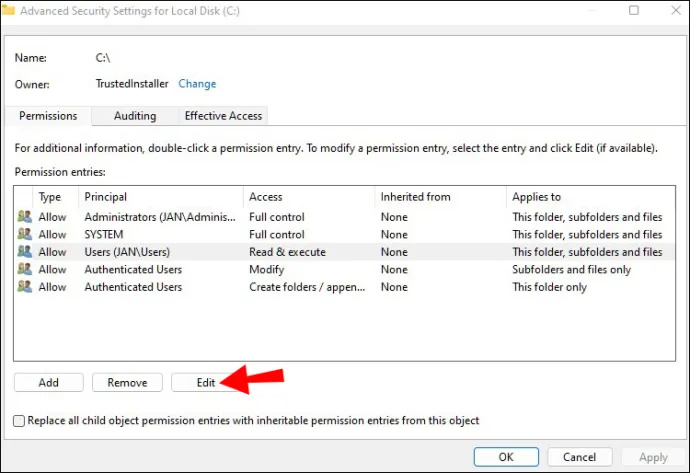
- Seleziona la casella 'Controllo completo' in 'Autorizzazioni di base'.
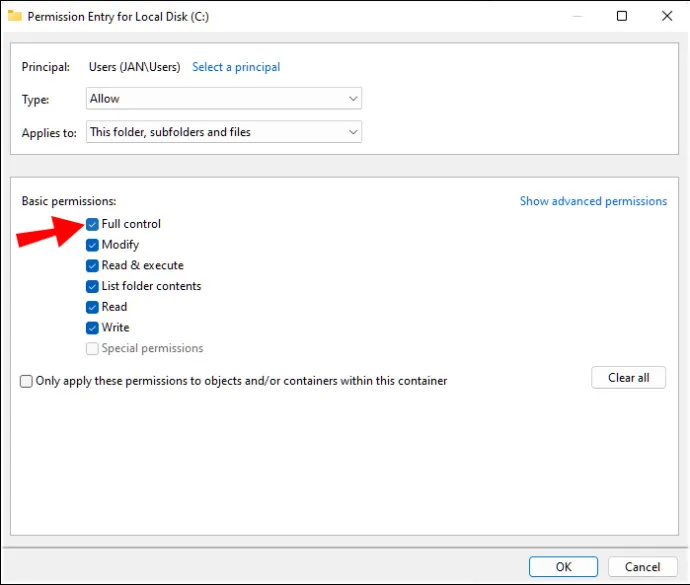
- Fare clic su 'OK' in basso a destra.
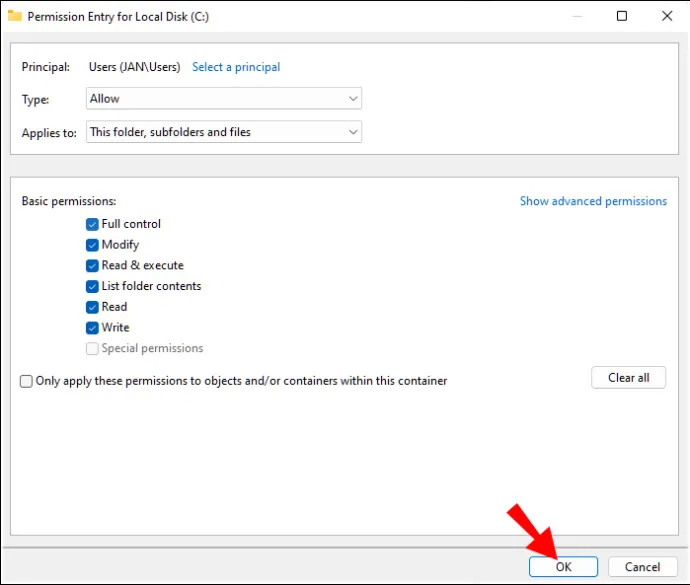
Quando ci sono più utenti su un PC, questi passaggi dovrebbero fare il trucco:
come cambio il mio nome utente reddit?
- Fare doppio clic sull'icona 'Questo PC' sul desktop.

- Apri la cartella 'Disco locale (C:)'.
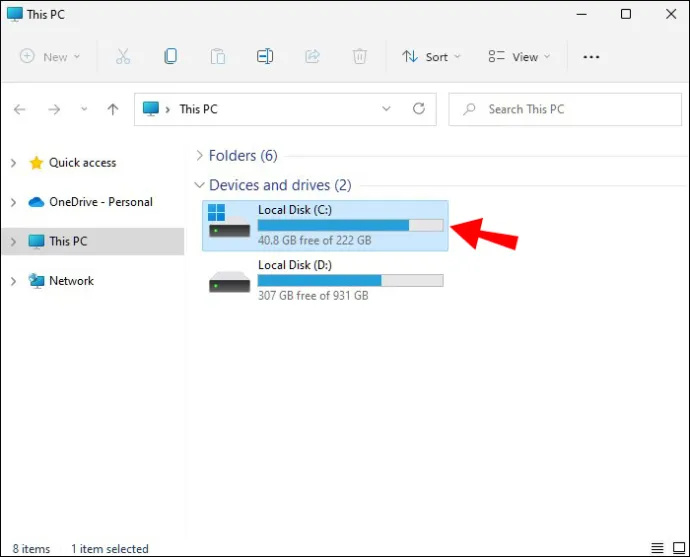
- Passare alla cartella 'Utenti'.
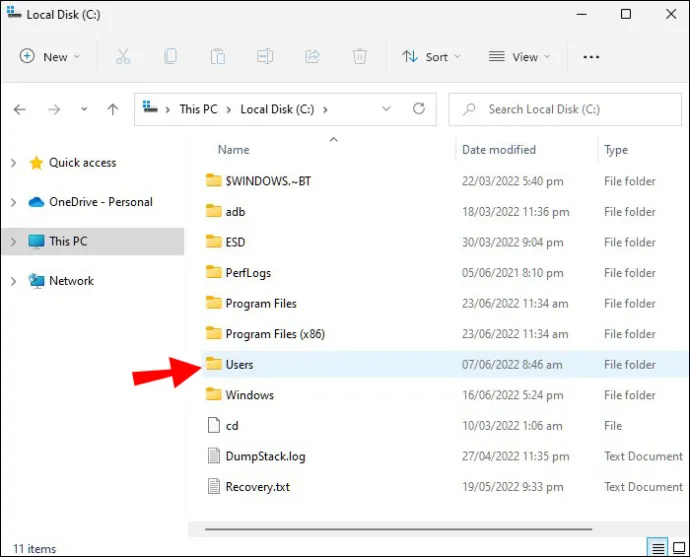
- Individua la cartella dell'utente e fai clic destro su di essa.
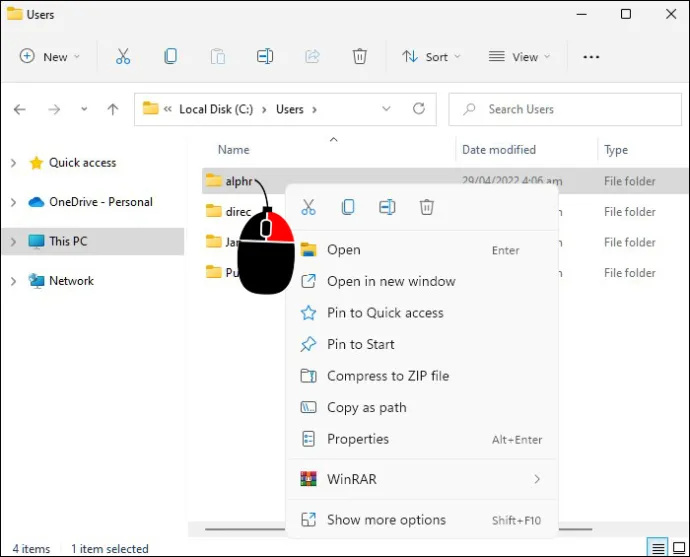
- Seleziona 'Proprietà' dal menu a discesa.
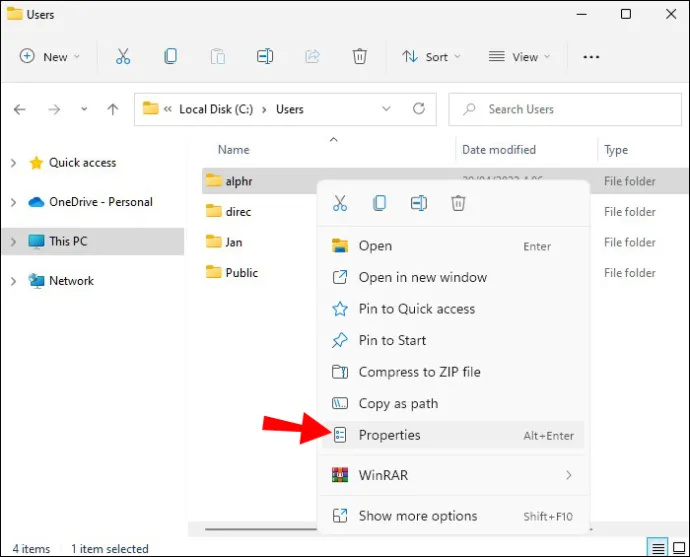
- Tocca la scheda 'Sicurezza'.
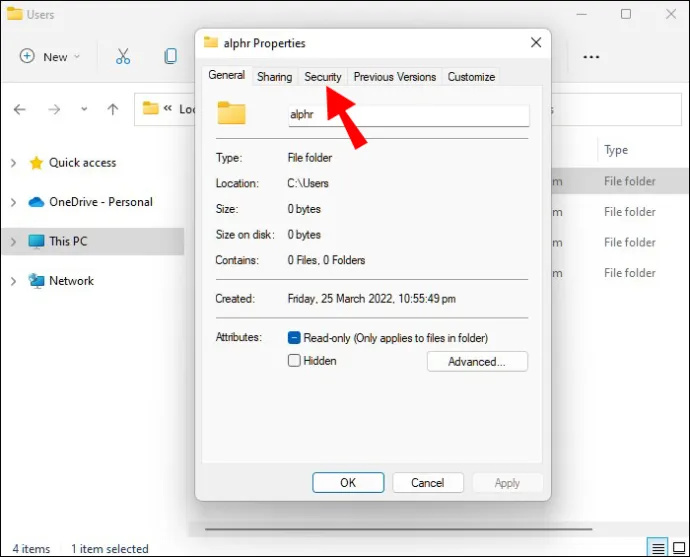
- Premi il pulsante 'Avanzate' in basso a destra.
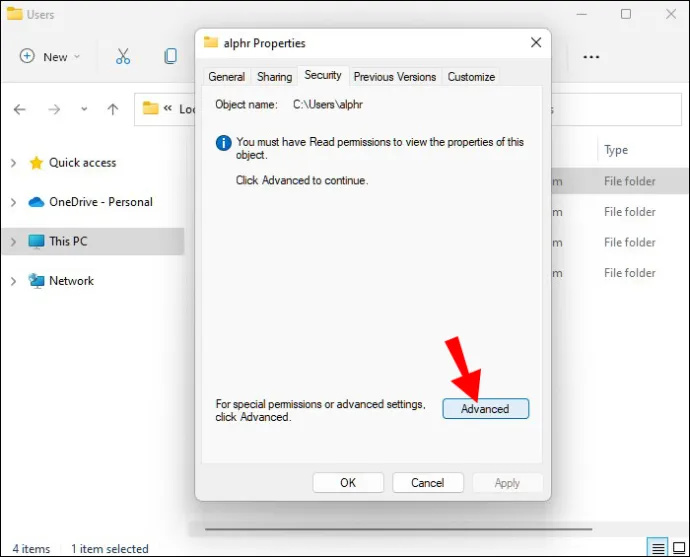
- Fai clic sul pulsante 'Abilita ereditarietà' nell'angolo in basso a sinistra.
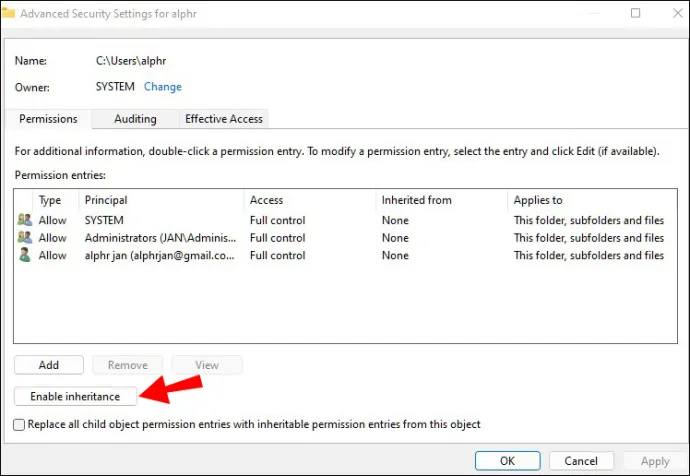
- Salva le modifiche facendo clic sul pulsante 'Applica' in basso a destra.
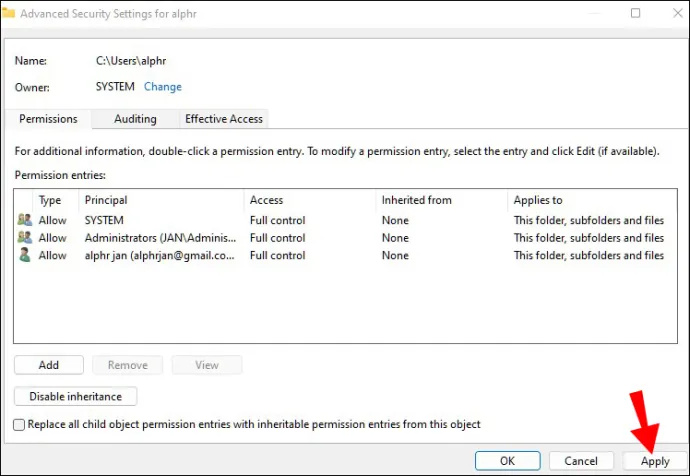
Cambia gli attributi della cartella
Se hai problemi a modificare una cartella, la colpa potrebbe essere della cartella stessa. La cartella a cui stai tentando di accedere potrebbe contenere un comando 'Sola lettura' nel suo attributo. Di conseguenza, nessun utente può apportare modifiche o salvare nuovi file.
Segui questi passaggi per rimuovere il comando dagli attributi della cartella:
- Digita '
cmd' nella barra di ricerca di Windows.
- Quando il prompt dei comandi viene visualizzato nei risultati, fare clic con il pulsante destro del mouse sull'icona e selezionare l'opzione 'Esegui come amministratore'.

- Rimuovi l'attributo 'Sola lettura' della cartella digitando il seguente comando:
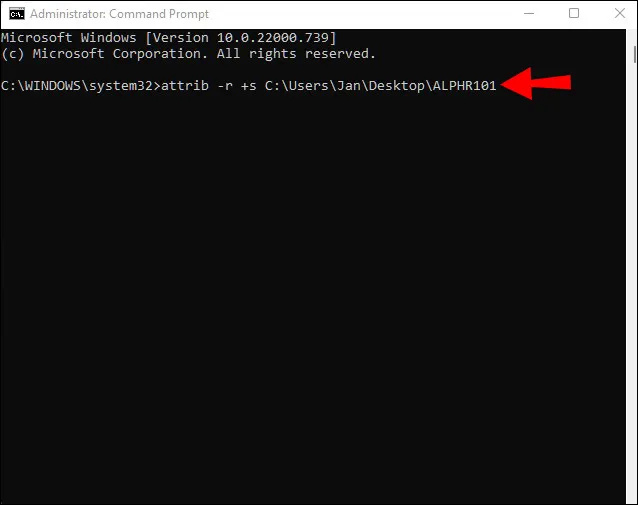
attrib -r +s drive:<directory path><folder’s name>
Disabilita la funzione di accesso controllato alle cartelle
A volte la directory che stai tentando di modificare ha la funzione di accesso controllato alle cartelle abilitata per impostazione predefinita. Questa funzione imposta le restrizioni sulle azioni che puoi eseguire all'interno di una cartella.
Per disabilitare l'accesso controllato alle cartelle, procedere come segue:
- Digita 'Sicurezza di Windows' nella barra di ricerca e fai clic sulla sua icona.
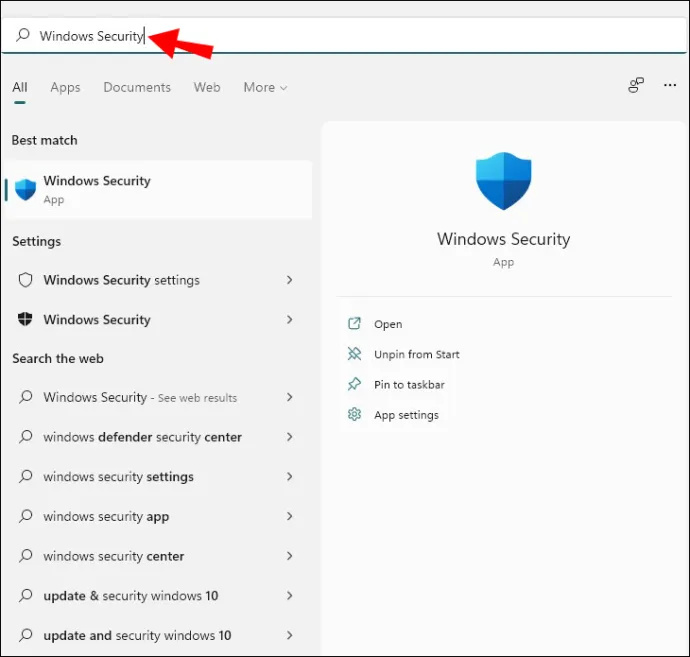
- Seleziona 'Protezione da virus e minacce' dal riquadro a sinistra.
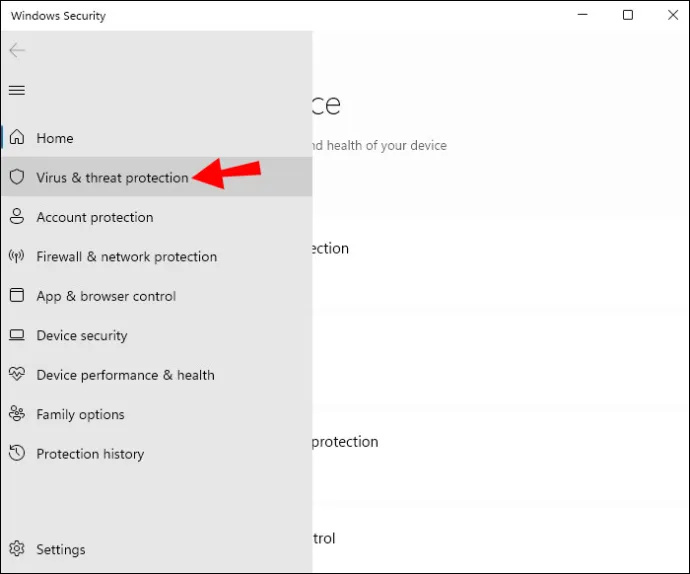
- Fai clic su 'Gestisci impostazioni'.
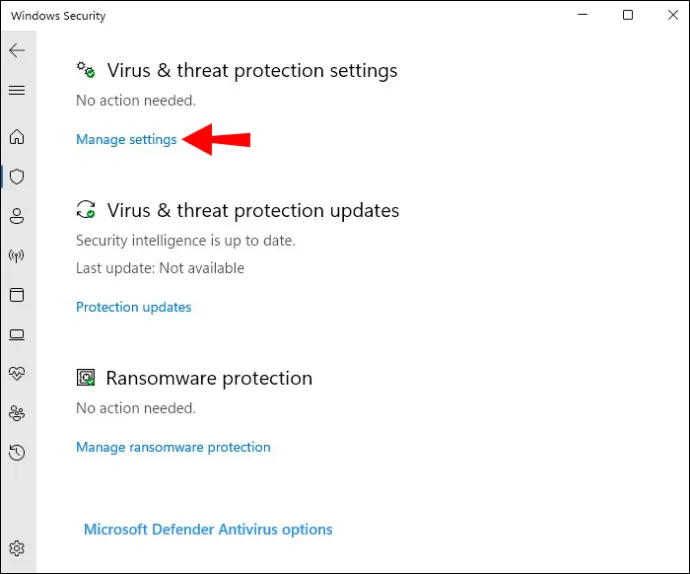
- Passare alla sezione 'Accesso controllato alle cartelle'.
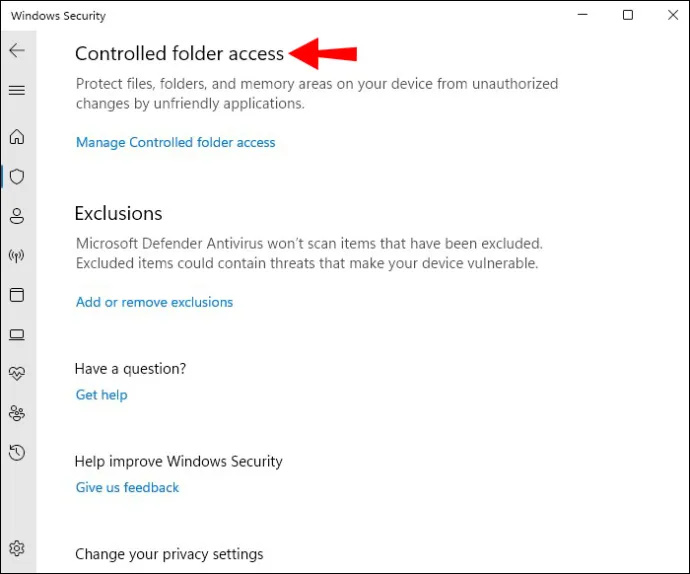
- Tocca l'opzione 'Gestisci accesso controllato alle cartelle'.
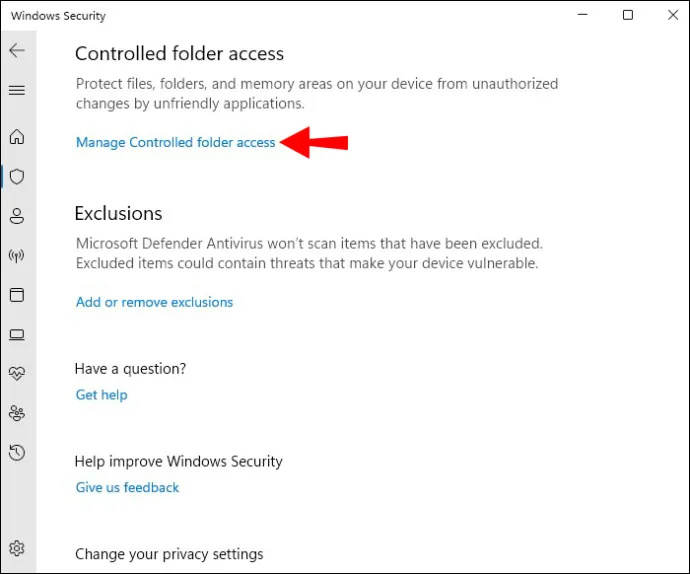
- Imposta l'opzione 'Accesso controllato alla cartella' su 'Off'.
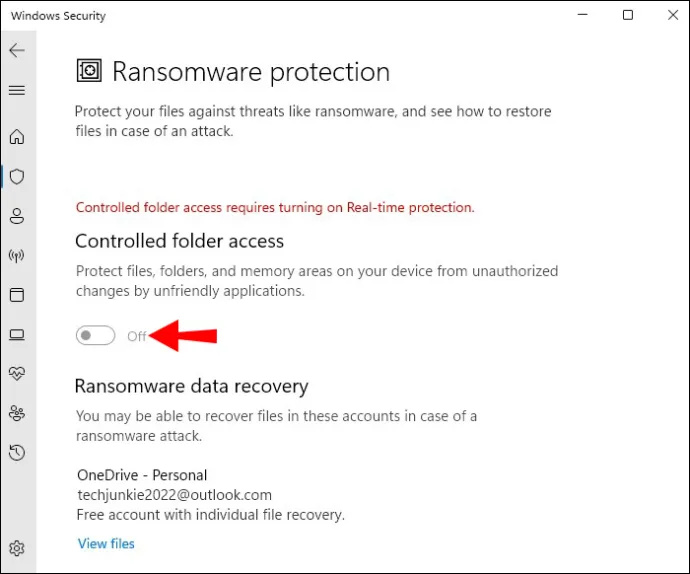
- Riavvia il PC.
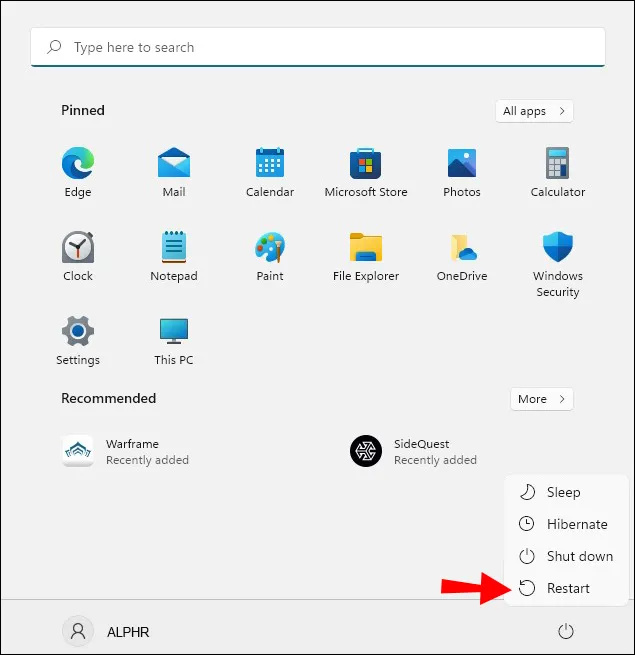
Disinstallare le applicazioni di sicurezza di terze parti
Non è raro che software antivirus o app di sicurezza di terze parti modifichino le impostazioni di una cartella se la percepiscono come una minaccia. Di conseguenza, la cartella può continuare a tornare allo stato 'Sola lettura' ogni volta che si avvia il PC.
controlla se un telefono è sbloccato
Per evitare ciò, è necessario disinstallare tutte le app di sicurezza di terze parti inaffidabili.
- Premi il collegamento 'Windows + R' per avviare la finestra di dialogo Esegui.
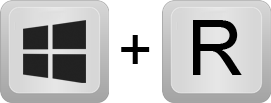
- Digita '
appwiz.cpl' e premi 'Invio' per aprire l'elenco 'Disinstalla un programma'.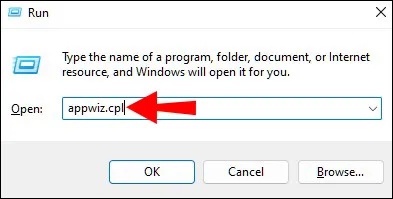
- Individua l'app che desideri disinstallare.
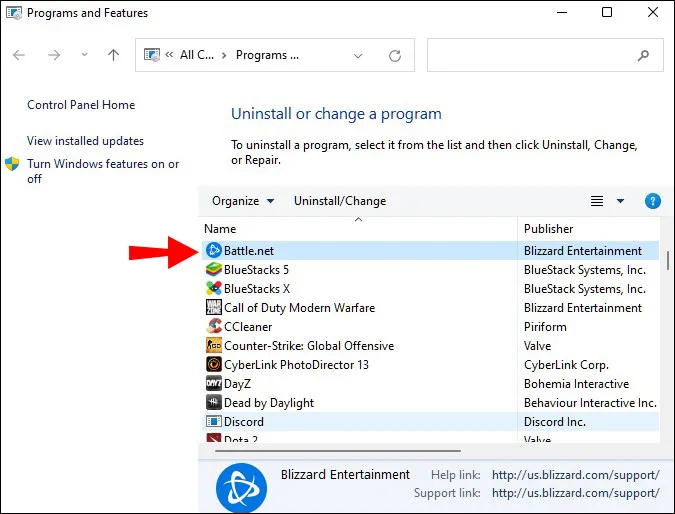
- Fai clic con il pulsante destro del mouse sull'app e seleziona l'opzione 'Disinstalla' dal menu a discesa.
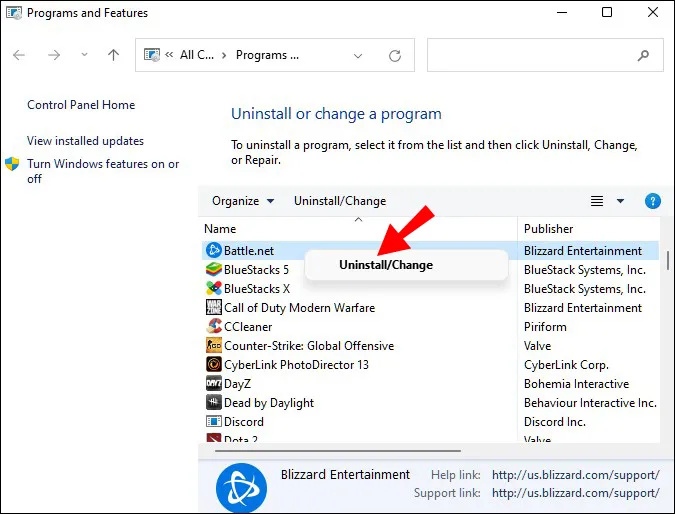
- Segui le istruzioni sullo schermo per completare il processo.
- Riavvia il sistema.
Ripara i file danneggiati
I file danneggiati possono portare a una cartella che ritorna costantemente in 'Sola lettura'. Per riparare i file danneggiati e ripristinare la salute del tuo sistema, puoi eseguire una scansione SFC o DISM sul tuo sistema.
Una scansione SFC (System File Checker) controlla e ripara i file di sistema di Windows. Se la scansione rileva un file modificato o danneggiato, lo sostituisce automaticamente con la versione corretta.
Una scansione DISM (Deployment Image Servicing and Management) rileva e corregge i file corrotti nell'immagine di sistema di Windows. Questo è lo strumento diagnostico di Windows più potente.
Dovresti eseguire queste scansioni di tanto in tanto, anche se non riscontri problemi di danneggiamento.
Per eseguire una scansione SFC, procedere come segue:
- Apri la barra di ricerca e digita '
cmd'.
- Fare clic con il tasto destro sull'icona del prompt dei comandi e fare clic sull'opzione 'Esegui come amministratore'.

- Digita il seguente comando:
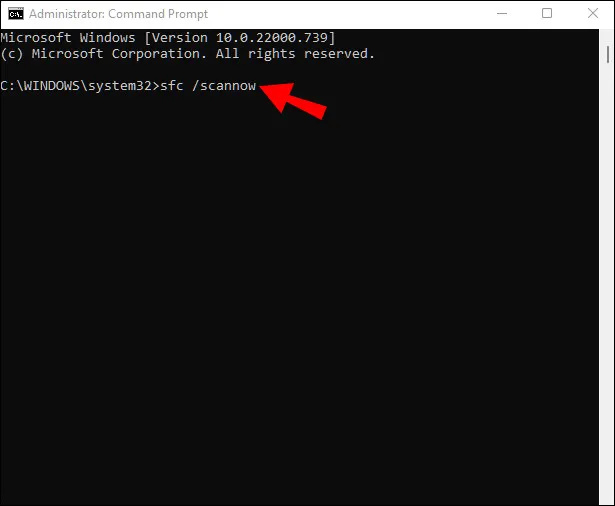
sfc /scannow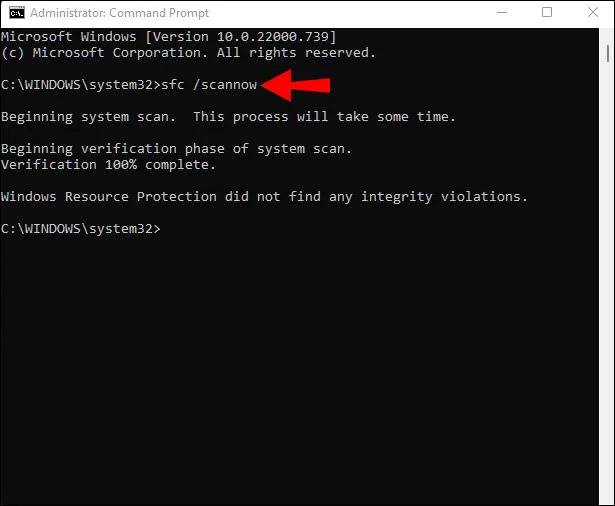
Non chiudere il prompt dei comandi fino al completamento della scansione. Al suo completamento, riceverai uno dei seguenti messaggi:
- Protezione risorse di Windows non ha rilevato alcuna violazione dell'integrità.
- Protezione risorse di Windows ha rilevato file corrotti e li ha riparati correttamente.
- Protezione risorse di Windows ha rilevato file corrotti ma non è stato in grado di correggerne alcuni.
Il primo messaggio indica che i problemi della cartella non sono correlati al file di sistema. Il secondo messaggio indica che il tuo problema è stato potenzialmente risolto. Vai di nuovo alla cartella desiderata per verificare rapidamente se è così.
Se vedi il terzo messaggio, è il momento di eseguire una scansione DISM:
- Ripetere i passaggi 1-3.
- Digita il seguente comando:
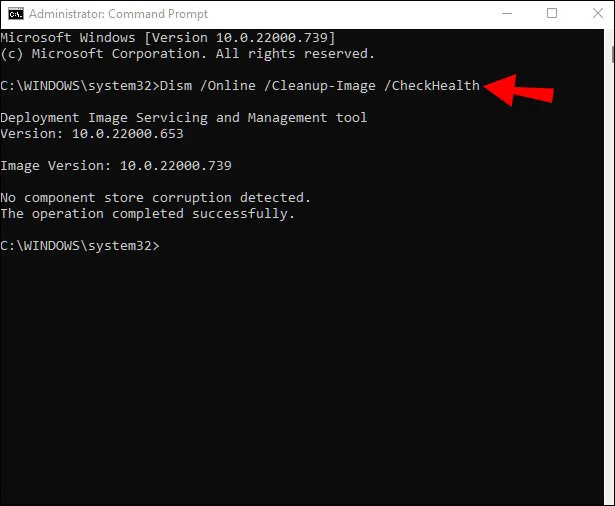
Dism /Online /Cleanup-Image /CheckHealth - Se la prima scansione non identifica alcun danneggiamento, esegui una scansione più avanzata digitando il seguente comando:
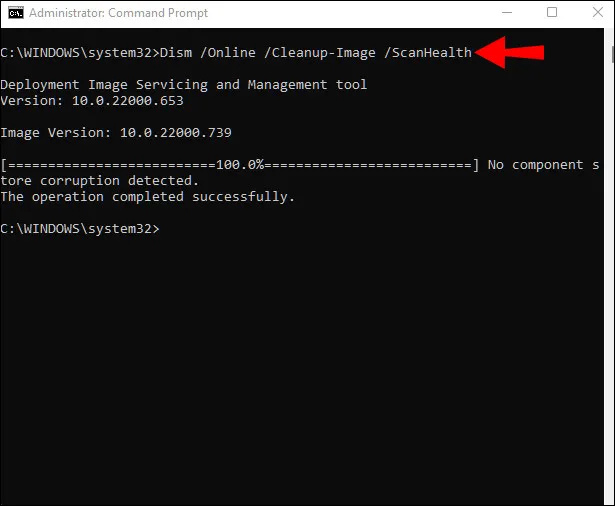
Dism /Online /Cleanup-Image /ScanHealth
Supponiamo che una qualsiasi delle scansioni identifichi un problema con l'immagine del sistema. In tal caso, puoi riparare questi problemi digitando il file Dism /Online /Cleanup-Image /RestoreHealth comando.
Al termine delle scansioni e delle riparazioni, riavviare il sistema ed eseguire nuovamente una scansione SFC. Si spera che riceverai il secondo messaggio e risolvi i problemi con la cartella.
Leggere di meno e fare di più
Rendere una cartella 'di sola lettura' è perfetto per proteggerne l'integrità. Oltre a ciò, questa opzione può complicarti la vita solo se provi a lavorare utilizzando i file all'interno di quella cartella. Fortunatamente, puoi provare le semplici soluzioni descritte sopra e sarai in grado di tornare al lavoro in pochissimo tempo.
Hai mai avuto problemi con l'attributo di sola lettura? Come l'hai risolto? Fateci sapere nella sezione commenti qui sotto.









